Jak přeuložit MKV do MOV bez konverze
Kontejner Matroska (soubory s příponou MKV) se často používá pro uchovávání videa ve vysokém rozlišení. Přestože většinou obsahují standardní video i audio, bez pomoci externích kodeků z rodiny FFMPEG jej na Macu přehrát nedokážeme. Toto řešení má však jednu nevýhodu: pro přehrávání videa se nepoužívá akcelerace grafickou kartou, ale veškerou práci odedře samotný procesor. Jednoduchou změnou kontejneru však lze tato videa přehrávat přímo v QuickTime Playeru a to bez jakékoli ztráty kvality.
Ptáte se, proč toto všechno postupovat? Důvodů je hned několik: akcelerované video přehrajete s minimální zátěží procesoru a tedy s menší teplotou (což znamená tišší chod) i menší spotřebou (což znamená vyšší výdrž na akumulátory při přehrávání videa). Při převodu popsaném v tomto postupu se nezmění ani jeden bajt zvukové nebo videostopy, tudíž nedojde k žádné degradaci původní kvality videa. A doslova nutností je u videí v plné HD rozlišení…
Tento tip je ověřen jak funkční v prostředí operačního systému Mac OS X. Budeme potřebovat zdarma dostupné aplikace Perian, MPEG Streamclip (jeho nejaktuálnější verzi 1.9.3b2) a Subler.
Jak na to
- Spusťte aplikaci MPEG Streamclip a do jejího okna přetáhněte vaše video v MKV. Nejdříve můžete (ale nemusíte, v tom případě přeskočte na bod 3) zkontrolovat, v jakém kodeku je video a zvuková stropa – zvolte tedy File -> Show Stream Info (Soubor -> Otevřít informace o streamu),
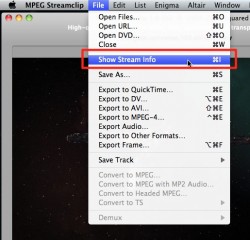
- v informačním okně hledejte položky Video Tracks (Video stopy) a Audio Tracks (Audio stopy). Pokud je videostopa uložena v kodeku H.264, máte vyhráno,
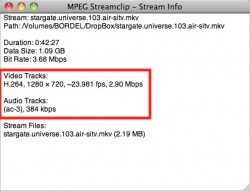
- nyní je na čase z MKV souboru vypreparovat zvukovou a videostopu. Použijte k tomu postupně položky File -> Save Track -> Save Video Track (Soubor -> Uložit stopu -> Uložit video stopu) a File -> Save Track -> Save Audio Track (Soubor -> Uložit stopu -> Uložit audio stopu) a uložte obě stopy na pevný disk. V této fázi (i v jakékoli jiném kroku tohoto postupu) se video nepřevádí, tudíž je celá tato fáze rychlostně limitována pouze rychlostí vašeho pevného disku,
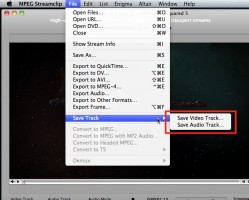
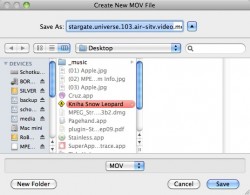
- získáte dva samostatné soubory: jeden obsahuje nezměněné video, druhý pak audio,
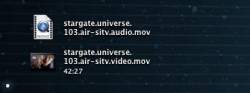
- nyní otevřete aplikaci Subler a otevřete její nové okno (File -> New). V něm klikněte na tlačítko Plus v levém horním rohu aplikace,
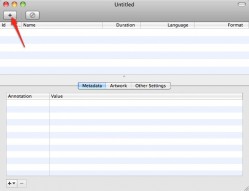
- postupně zvolte předpřipravenou video stopu a potvrďte její výběr kliknutím na tlačítko OK a stejně postupujte také zvukovou stopu,
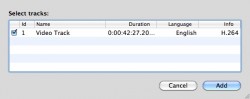
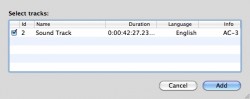
- pokud si chcete s videem opravdu pohrát, přepněte se na záložku Other Settings (Ostatní nastavení) ve spodní části okna a můžete upravit typ videa: je vhodné zaškrtnout položku HD Video a nastavit typ souboru v sekci Media Kind (Typ média) na možnost Movie (Film),
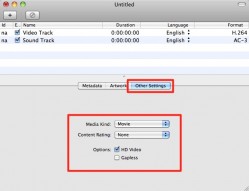
- nyní je nejvyšší čas video uložit – zvolte tedy z menu položku File -> Save (Soubor -> Uložit),
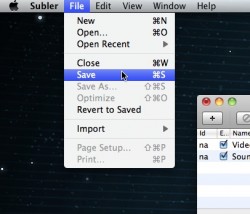
- zadejte název videa, vyberte místo uložení a také nastavte formát souboru na hodnotu Video-MPEG4. Klikněte na tlačítko Save (Uložit).
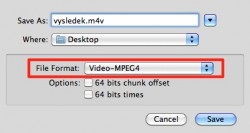
- Hotovo! Výsledné video nejenže bez problémů otevřete v QuickTime Playeru bez nutnosti použít externí kodeky, a při jeho přehrávání na novějších strojích si jistě všimnete jen nepatrné zátěže procesoru ve srovnání s původním videem. Na základě tohoto postupu (který není příliš náročný) můžete snadno vytvořit akci pro složku například v Automatoru – poté jakékoli MKV video vhozené do patřičné složky na disku může být automaticky převedeno na M4V/MOV video bez toho, aniž byste otevřeli jakoukoli aplikaci. Nechte se tedy inspirovat a těším se na vaše tipy a postupy…
Doplňkový tip: stejný postup lze aplikovat přímo v přehrávače QuickTime 7 v případě, že máte zakoupenu jeho PRO verzi. Kroky zůstávají bez výraznějších změn (otevřete video v .mkv které přímo přeuložíte do jiného kontejneru bez separace stop), pouze vše provádíte v rámci jedné aplikace. V případě zájmu připravím návod i přímo pro něj.
Pingback: 1. zprávy » Jak přeuložit MKV do MOV bez konverze
a co titulky?
kcu: titulky? Aha, titulky :) Já je neřeším, takže až příště – ale začal bych s aplikací muxo…
a co titulky?
kcu: titulky? Aha, titulky :) Já je neřeším, takže až příště – ale začal bych s aplikací muxo…
Pokud máte QuickTime Pro a perian, tak je podstatně snažší otevřít mkv v quicktime a následně uložit jako mov (případně lze i exportovat do mp4 a nastavit video na passthrough). Na titulky je vhodná právě použitá aplikace Subler, nebo nepatrně snažší komerční iSubtitle.
Pokud máte QuickTime Pro a perian, tak je podstatně snažší otevřít mkv v quicktime a následně uložit jako mov (případně lze i exportovat do mp4 a nastavit video na passthrough). Na titulky je vhodná právě použitá aplikace Subler, nebo nepatrně snažší komerční iSubtitle.
Coronair: teď to nemyslím zle, ale opravdu by měl zajímalo, proč čtenáři v diskusích často jinými slovy převypráví to, co je napsáno i v samotném článku. :) Nečtou vše? Chtějí zdůraznit tuto informaci? Nebo z jiného důvodu?
Coronair: teď to nemyslím zle, ale opravdu by měl zajímalo, proč čtenáři v diskusích často jinými slovy převypráví to, co je napsáno i v samotném článku. :) Nečtou vše? Chtějí zdůraznit tuto informaci? Nebo z jiného důvodu?
Ahoj, tohle všechno za vás udělá http://iflicksapp.com/ jedním kliknutím a ještě vám film otaguje podle imdb a přidá náhled videa :-) Jen čekám na verzi, které si poradí s titulky…
Ahoj, tohle všechno za vás udělá http://iflicksapp.com/ jedním kliknutím a ještě vám film otaguje podle imdb a přidá náhled videa :-) Jen čekám na verzi, které si poradí s titulky…
Miroslav Buček: díky za tip, vyzkouším. Ale ve srovnání s tímto postupem má tato aplikace jednu podstatnou výhodu: není zdarma. Tento tip jsem se snažil vymyslet tak, aby nebylo třeba nic kupovat (jinak bych napsal postup pro QuickTime Pro)…
Miroslav Buček: díky za tip, vyzkouším. Ale ve srovnání s tímto postupem má tato aplikace jednu podstatnou výhodu: není zdarma. Tento tip jsem se snažil vymyslet tak, aby nebylo třeba nic kupovat (jinak bych napsal postup pro QuickTime Pro)…
dik vlado,urcite vyskusam
dalo by sa napisat aj ten postup pre automator? v tom sa nejako stracam zatial :)
dik vlado,urcite vyskusam
dalo by sa napisat aj ten postup pre automator? v tom sa nejako stracam zatial :)
Take by me zajimal navod pro automator. Druha vec je zda-li jdou video z mkv prevedena na mov bez problemu prehrat v apple tv (paklize je mkv max v 720p, to da rozum)
Take by me zajimal navod pro automator. Druha vec je zda-li jdou video z mkv prevedena na mov bez problemu prehrat v apple tv (paklize je mkv max v 720p, to da rozum)
Asi měsíc jsem tento a 1000 dalších postupů testoval, abych mohl krmit Apple TV. Bohužel bez úspěchu. MKV na ATV bez konverze dostat nejde.
Asi měsíc jsem tento a 1000 dalších postupů testoval, abych mohl krmit Apple TV. Bohužel bez úspěchu. MKV na ATV bez konverze dostat nejde.
Roman Maštalíř: zkoušel jsi Subler i s nastavením parametrů podle bodu 7? Při exportu to m4v by to podle fór měla ATV měla bez problémů dat (tedy jen s převedením zvukové stopy z AC-3 za ACC stereo). Právě AC-3 je ten problém, protože ATV vyžaduje zvuk v AC-3 kódovaný přesně podle jejích specifikací, což stopy v ripech nebývají. Stačí jen převést stopu (což prodlouží postup o minutku až dvě) a neměl by být problém…
Roman Maštalíř: zkoušel jsi Subler i s nastavením parametrů podle bodu 7? Při exportu to m4v by to podle fór měla ATV měla bez problémů dat (tedy jen s převedením zvukové stopy z AC-3 za ACC stereo). Právě AC-3 je ten problém, protože ATV vyžaduje zvuk v AC-3 kódovaný přesně podle jejích specifikací, což stopy v ripech nebývají. Stačí jen převést stopu (což prodlouží postup o minutku až dvě) a neměl by být problém…
Díky moc, přesně to jsem hledal… :)
Díky moc, přesně to jsem hledal… :)
Já sem asi debil ale QT mi to nespustí..jedině přes iTunes.
Já sem asi debil ale QT mi to nespustí..jedině přes iTunes.
f12: je přípona .m4v? Co udělá QuickTime X, když ten soubor přetáhneš na jeho ikonu?
f12: je přípona .m4v? Co udělá QuickTime X, když ten soubor přetáhneš na jeho ikonu?
Ano je m4v. dělal jsem podle návodu. při přetáhnutí to hodí tohle: The document “valkende.m4v” could not be opened.
Ano je m4v. dělal jsem podle návodu. při přetáhnutí to hodí tohle: The document “valkende.m4v” could not be opened.
F12: divný – nepřehraje jej nai QuickLook? Bylo původní video ve správném dokedu?
F12: divný – nepřehraje jej nai QuickLook? Bylo původní video ve správném dokedu?
Existují nějaké kodeky pro QuickTime na Windows?
Existují nějaké kodeky pro QuickTime na Windows?
skvely tip, chvalim autora. Doteraz som si prerabal DVD do m4v cez HandBrake, ale asi skusim vyssiu kvalitu a jednoduhsiu prerabku z MKV do M4V. ;-)
skvely tip, chvalim autora. Doteraz som si prerabal DVD do m4v cez HandBrake, ale asi skusim vyssiu kvalitu a jednoduhsiu prerabku z MKV do M4V. ;-)
a nebyla ta videa v MVK nakonce určená pro AT něhodou s CABACem?
ERT: zkusil bys to prosím znovu a tentokrát česky? Fakt jsem nepochopil, nač se ptáš :(
a nebyla ta videa v MVK nakonce určená pro AT něhodou s CABACem?
ERT: zkusil bys to prosím znovu a tentokrát česky? Fakt jsem nepochopil, nač se ptáš :(
povodne video v h264 a tiez mi to QT nechce pustit,hlasi to iste ako pisal F12,cim by to este mohlo byt?
povodne video v h264 a tiez mi to QT nechce pustit,hlasi to iste ako pisal F12,cim by to este mohlo byt?
no ja titulky neresim kvuli sobe ale kvuli zene :-)
no ja titulky neresim kvuli sobe ale kvuli zene :-)
@Roman Maštalíř
Nebyla ta zdrojová videa v MVK náhodou s CABACem ?
@schotek
prosím o smáznutí minulého mého komentáře
@Roman Maštalíř
Nebyla ta zdrojová videa v MVK náhodou s CABACem ?
@schotek
prosím o smáznutí minulého mého komentáře
Nejaky zadrhel je se zvukem v AC3 formatu – pri prekodovani do AAC to jde v QuickplayeruX prehrat. Se zvukem v AC3 to jde prehrat jen v QT7 – QTX to neotevre.
pantata: pro AC3 zvuk musíte mít samozřejmě doinstalován v QuickTime patřičný kodek – sám QT v SL jej neobsahuje…
Nejaky zadrhel je se zvukem v AC3 formatu – pri prekodovani do AAC to jde v QuickplayeruX prehrat. Se zvukem v AC3 to jde prehrat jen v QT7 – QTX to neotevre.
pantata: pro AC3 zvuk musíte mít samozřejmě doinstalován v QuickTime patřičný kodek – sám QT v SL jej neobsahuje…
porad prosim ako ten zvuk dostanem do aac?
porad prosim ako ten zvuk dostanem do aac?
ap: v MPEG Streamclipu dáš Export Audio, kde jinde :) A není systémovější nainstalovat do QT ten chybějící kodek? :)
ap: v MPEG Streamclipu dáš Export Audio, kde jinde :) A není systémovější nainstalovat do QT ten chybějící kodek? :)
Vláďa Janeček: kodek mám. Stav je takový:
1. pokus: otevřu mkv (h264, AC3 5,1) v QT 7 Pro. Uložím jako mov. Otevřu bez problémů v Quicktime X a přehraju
2. pokus: otevřu mkv v MPEG Streamclip. Uložím streamy. Jednotlivé streamy bez problémů přehraju v Quicktime X. Spojím je pomocí Subler. Výsledek bez problému otevři v QT7 Pro, ale při pokusu o otevření v Quicktime X to hlásí The document “xxxxxxx.m4v” could not be opened.
Vláďa Janeček: kodek mám. Stav je takový:
1. pokus: otevřu mkv (h264, AC3 5,1) v QT 7 Pro. Uložím jako mov. Otevřu bez problémů v Quicktime X a přehraju
2. pokus: otevřu mkv v MPEG Streamclip. Uložím streamy. Jednotlivé streamy bez problémů přehraju v Quicktime X. Spojím je pomocí Subler. Výsledek bez problému otevři v QT7 Pro, ale při pokusu o otevření v Quicktime X to hlásí The document “xxxxxxx.m4v” could not be opened.
pantata: to je problém v QuickTimu X, který se takto chová u mnoha uživatelů – což ale nelze generalizovat, protože u mě zvuk s těmito parametry funguje dobře ve všech přehrávačích – ale třeba je to tím, že mám plně 32bitového SL na 32bitovém procesoru – je možné, že to zlobí na 64bitových strojích s 32bitovým AC3 kodekem? Jakého máš Maca?